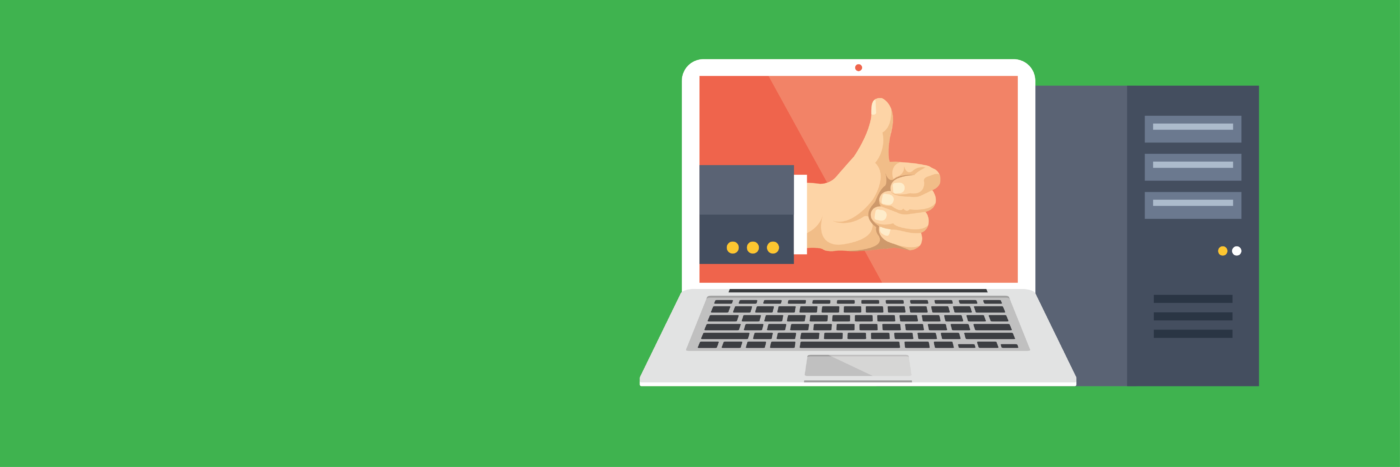Si può aprire il programma Blocco Note cercandolo nel menu Start e cliccando sull’icona corrispondente.
Si tratta di un programma per la scrittura davvero semplice. Idealmente è possibile dividere la finestra in tre parti: in alto la barra del titolo, subito sotto la barra dei menu (File, Modifica, Formato, Visualizza, ?) che consente di accedere a tutte le funzioni, e infine il grande spazio bianco che è il foglio di lavoro.
All’inizio dello spazio di lavoro si può notare una lineetta che lampeggia: è il cursore, un elemento grafico che ti indica dove appariranno i caratteri inseriti tramite la tastiera. Il funzionamento della tastiera è molto semplice: basta premere un tasto per far apparire sullo schermo la lettera corrispondente.
IL FUNZIONAMENTO DELLA TASTIERA
Per staccare le parole bisogna utilizzare il tasto SPAZIO o BARRA SPAZIATRICE, ovvero quel lungo tasto orizzontale posto in basso nella tastiera.
Per andare a capo, invece basta usare il tasto INVIO (o ENTER o ↵) che si trova sul lato destro rispetto alle lettere, è il tasto più grande dopo lo SPAZIO.
Per inserire l’iniziale maiuscola ad inizio frase, o per un nome proprio si possono usare due modalità: o premere contemporaneamente il tasto SHIFT (o MAIUSC o ⇧) posto a sinistra e la lettera desiderata, oppure premere il tasto con il simbolo del lucchetto (collocato sopra a quello di SHIFT) e digitare successivamente la lettera. Questo tasto consente di scrivere tutte le lettere in maiuscolo, dunque se si vuole tornare a scrivere in minuscolo basta premerlo una seconda volta.
Ad esempio per scrivere la “A” dovrò premere “a” mentre tengo premuto il tasto SHIFT, oppure premere il tasto del lucchetto e poi digitare “a”.
Dai! Prova a scrivere il tuo nome e il tuo cognome avendo cura di mettere le iniziali maiuscole. Non fa nulla se all’inizio ti sembrerà difficile, basta un po’ di esercizio per imparare a padroneggiare l’uso della tastiera.
Molti tasti della tastiera presentano due simboli, questo indica che possono essere usati per digitare diversi caratteri, ad esempio le vocali con l’accento posti a destra delle lettere, oppure i tasti dei numeri collocati in alto, o la punteggiatura. Per poter accedere ai caratteri soprastanti si utilizza sempre il tasto SHIFT con le stesse modalità delle lettere maiuscole. Ad esempio se premo il numero cinque da solo digiterò “5”, ma se contemporaneamente tengo premuto anche il tasto SHIFT, digiterò “%”.
APRIRE E SALVARE IL FILE CON BLOCCO NOTE
Puoi aprire un file anche dal menu FILE (in alto a sinistra) cliccando sopra di esso e scorrendo le voci sino ad “Apri”. Cliccando sulla voce, si aprirà una finestra di dialogo, si cerca tra le cartelle il file da aprire e si preme “Apri” in basso a destra.
Dopo aver terminato la stesura del documento di testo, è possibile salvarlo. Nel menu FILE, cliccandoci sopra una volta con il tasto sinistro del mouse, si scorre sino alla voce “Salva con nome…”. Cliccandoci sopra si aprirà una finestra di dialogo. Essa consente di scegliere dove salvare il blocco Note appena scritto. Si può salvare direttamente sul Desktop oppure in una cartella.
Per farlo, dalla lista a sinistra nella finestra di dialogo selezionare il Desktop, è una delle prime voci. Scelta la destinazione del file, bisogna dargli un nome per renderlo riconoscibile nell’apposito spazio in basso nella finestra di dialogo. Una volta fatto, premere il bottone “Salva” in basso a destra.
Non è necessario ripetere quest’operazione ogni volta che si desidera salvare il lavoro, ma solo per il primo salvataggio. Per salvare un file modificato, quindi già esistente e salvato in precedenza, è sufficiente dal menu FILE selezionare “Salva” ed in pochi secondi il tuo lavoro sarà al sicuro!
Nota bene: BLOCCO NOTE è il programma gratuito all’interno del sistema operativo Windows; nel sistema operativo Mac prende il nome di “note”. Esistono anche molti programmi a pagamento che permettono di usufruire di servizi aggiuntivi, come ad esempio Word, Excel, Page, Number, ecc…